- Jalankan proses instalasi Windows 11. Saat kamu berada di halaman pemilihan negara atau wilayah, tekan Shift + F10 untuk membuka jendela Command Prompt.
- Selanjutnya, ketik perintah berikut ini tanpa tanda kutip: "start ms-cxh:localonly" kemudian enter.
- Pengguna nantinya akan melihat tampilan pembuatan akun mirip seperti di Windows 10, lengkap dengan kolom untuk mengisi nama pengguna dan kata sandi. Masukkan informasi tersebut dan klik 'Next' untuk melanjutkan.
- Ikuti instruksi di layar sampai proses instalasi selesai. Setelah masuk ke desktop Windows 11, kamu akan langsung login menggunakan akun lokal (offline). Tidak perlu koneksi internet meski disarankan tetap memperbarui sistem ke versi terbaru untuk mendapatkan fitur, stabilitas, dan keamanan yang lebih baik.
Cara Instal Windows 11 dengan Akun Offline

- Windows 11 memerlukan akun Microsoft atau proses OOBE untuk instalasi.
Sistem operasi (OS) Windows 11 yang dibuat pada 5 Oktober 2021 adalah Windows terbaru dari Microsoft. Windows 11 ini hadir dengan desain lebih modern dan terdapat fitur canggih seperti AI Copilot. Pengguna memerlukan akun online atau Microsoft dan melewati serangkaian proses Windows Out of Box Experience (OOBE) untuk dapat menginstal OS ini. Namun, jika kamu punya alasan tertentu untuk melewati langkah ini, cara lain yang bisa dilakukan adalah memakai akun offline.
Sebagai catatan, ada beberapa fitur atau aplikasi terhubung di Windows 11 yang mengharuskan pengguna untuk login. Artinya, pengguna tidak akan bisa menikmati beberapa fitur tersebut ketika menginstal Windows 11 secara offline.
1. Cara cepat melewati login akun Microsoft di instalasi Windows 11 (untuk versi 26120 dan seterusnya)

Cara paling simpel dan praktis untuk menghindari proses login atau pembuatan akun Microsoft saat instalasi Windows 11 adalah dengan trik pintas berikut:
2. Cara cepat lainnya melewati akun Microsoft saat instalasi Windows 11

Terdapat juga metode lain yang bisa dicoba untuk melewati kewajiban login akun Microsoft saat instalasi Windows 11, yaitu menggunakan perintah BypassNRO. Perlu diketahui, fitur ini sudah dihapus dari versi pratinjau terbaru untuk Windows Insider. Jadi, ia mungkin tidak akan tersedia dengan waktu lama di versi resmi. Namun, hingga April 2025, metode ini masih bisa dipakai. Yuk, gunakan metode ini jika cara pertama tidak berhasil:
- Mulai instalasi Windows 11. Saat diminta menghubungkan ke jaringan Wi-Fi, tekan Shift + F10 untuk membuka Command Prompt.
- Ketikkan perintah berikut: c:\windows\system32\oobe\BypassNRO.cmd lalu tekan Enter.
Komputer kamu akan melakukan restart otomatis dan proses instalasi akan dimulai ulang. Saat sampai di layar jaringan, kamu akan melihat opsi untuk melanjutkan instalasi tanpa koneksi Wi-Fi atau kabel Ethernet. Setelah itu, kamu akan diminta membuat akun lokal dan bisa menggunakannya untuk login ke Windows 11 setelah proses selesai. Jika ingin melakukannya secara manual, kamu bisa membuka Regedit lewat Command Prompt dan masukkan perintah berikut untuk hasil yang sama: reg add HKLM\SOFTWARE\Microsoft\Windows\CurrentVersion\OOBE /v BypassNRO /t REG_DWORD /d 1 /f shutdown /r /t 0
3. Kenapa instal Windows 11 harus pakai akun Microsoft?
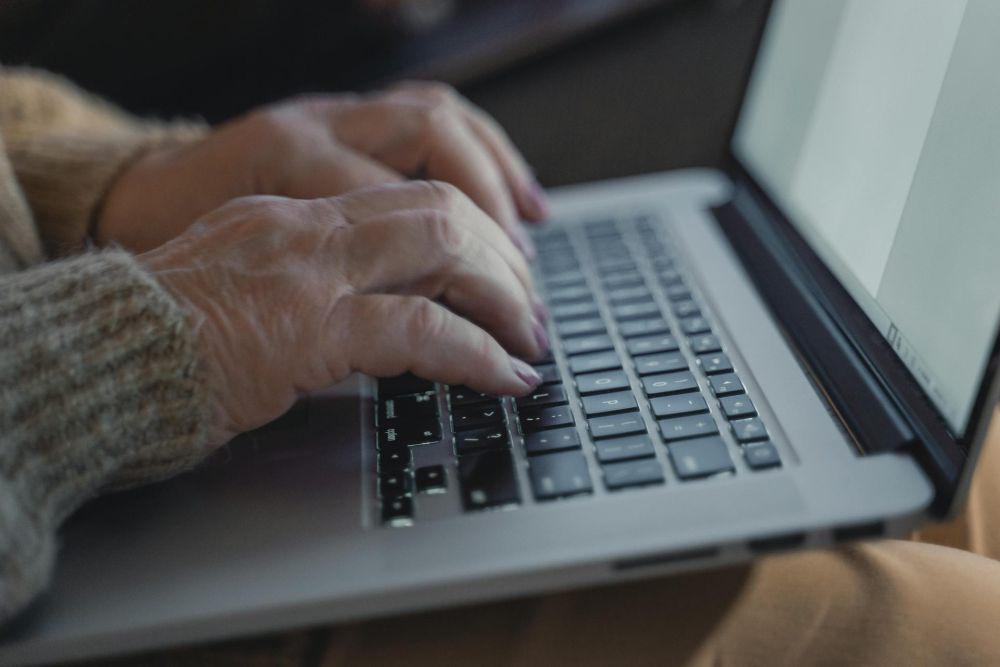
Tiap orang pasti memiliki argumen masing-masing untuk tidak menggunakan akun Microsoft saat menginstal Windows 11. Salah satunya terkait masalah privasi. Apa pun alasannya, akun lokal ini dibutuhkan untuk mengakses berbagai layanan digital Microsoft, contohnya OneDrive, Xbox Live, Skype, dan lain-lain.
Akun Microsoft bisa dimiliki jika sudah punya email dengan domain @outlook.com atau @hotmail.com. Atau, @live.com atau @msn.com (untuk pengguna lama). Jika belum ada, pendaftaran bisa dilakukan kapan saja dengan email yang sudah ada atau dari Outlook/Hotmail. Berikut beberapa manfaat yang akan didapat saat menginstal Windows 11 dengan akun Microsoft:
- Keamanan lebih terjamin
Saat login ke akun Microsoft, sistem akan otomatis mengaktifkan enkripsi penuh untuk drive utama. Kunci pemulihannya bakal disimpan di OneDrive. Jadi kalau suatu saat lupa password, data pengguna akan masih bisa diakses. - Aktivasi otomatis
Login pakai akun Microsoft bikin sistem mencatat status aktivasi Windows kamu. Sehingga, tidak perlu repot lagi masukin product key jika reinstall setelah ganti hardware. - Pengaturan sinkron otomatis
Menggunakan akun Microsoft dapat mensinkronisasi pengaturan antar perangkat. Jadi misalnya ganti laptop, wallpaper, password Wi-Fi, pengaturan bahasa, dan lainnya bakal ikut terbawa.
Microsoft akan menghentikan dukungannya seperti update software atau patch keamanan untuk sistem operasi Windows 10 setelah 14 Oktober 2025. Perusahaan asal Amerika Serikat ini mendorong penggunanya agar beralih ke Windows 11 karena menawarkan pengalaman yang lebih modern dan dirancang secara efisien untuk menjawab berbagai tuntutan kebutuhan zaman.














































